Signal App Story - Bagaimana cara membuat status di Signal?. Pertanyaan tersebut tidak lama lagi akan bisa dijawab dengan versi terbaru dari salah satu aplikasi chat paling aman dengan logo biru alternatif WhatsApp.
Pengembang Signal saat ini sedang mengembangkan status yang diberi nama sebagai story. Fitur ini memungkinkan kita membagikan teks, tautan, foto, atau video yang otomatis hilang setelah 24 jam.
Untuk kalian yang belum tahu, konsep yang diadopsi oleh hampir seluruh media sosial dan aplikasi pesan instan ini pertama kali dikenalkan oleh Snapchat.
Kabar ini sudah kita cium setelah perubahan kebijakan privasi WhatsApp yang membuat jutaan pengguna beralih ke Signal. Saat itu banyak yang meminta agar Signal memiliki fitur status seperti halnya WA.
Moxie Marlinspike yang saat itu masih menjabat sebagai CEO mengamininya dan mengupayakan agar fitur tersebut hadir di platform miliknya.
Developer Signal akhirnya merilis fitur stories di v5.53.X yang saat ini masih dalam versi beta v6.0.6 sudah dirilis untuk Android dan iOS. Seperti apa cara kerjanya?. Langsung saja kita bedah!.
Fitur Story Membuat Tampilan Signal Berubah
Tampilan utama aplikasi jadi berubah setelah ditambahkannya fitur ini. Dulu, layar utama Signal hanya dibagi menjadi 2 secara vertikal, yakni header (berisi menu, pencarian, setelan) dan daftar obrolan.
Baca juga :
Setelah hadirnya story di Signal, kita memiliki satu bagian lagi berupa tab yang ditempatkan di bagian paling bawah layar ponsel.
Dalam bahasa Inggris, tab tersebut menampung dua buah menu, yakni Chats dan Stories. Menu pertama diperuntukkan untuk menampung riwayat percakapan, termasuk arsip obrolan yang ada di bagian paling buncit.
Menu kedua diperuntukkan untuk menampung cerita (dalam bahasa Indonesia) kita dan cerita yang dibagikan pengguna lain.
Yah kurang lebih sama seperti aplikasi hijaulah. Bedanya hanya ada di letak dan jumlah tab-nya saja. WhatsApp diletakkan di atas layar, sedangkan Signal diletakkan di bawah layar.
Gambar tangkapan layar di atas adalah tampilan ketika kita mengakses menu Story. Disini kita bisa membagikan dan melihat story kontak kita.
Story dibingkai dalam sebuah kotak berbentuk persegi yang memanjang secara "berdiri" yang ditempatkan di sisi kanan layar sebagai thumbnail. Fungsinya tentu tidak lain dan tidak bukan sebagai preview.
Informasi mengenai waktu kapan story diposting oleh teman-teman kita bisa dilihat tepat di bawah nama kontak.
Membuat Story Gambar dan Video Pada Signal
Begitu melihat screenshot di atas, kalian mungkin bisa langsung paham. Yap, cukup klik saja ikon plus (+) pada My Stories kita atau klik ikon kamera yang ada di bawah untuk mulai membuat status di aplikasi Signal.
Sekarang kita bisa memilih apakah ingin share jepretan foto langsung dari kamera, teks, gambar atau video yang tersimpan di smartphone.
Ikon refresh digunakan untuk switch kamera (depan dan belakang), ikon lingkaran putih yang ada di tengah untuk mengambil gambar, dan lingkaran paling kanan untuk memilih media dari galeri.
Kita bisa memposting beberapa story dalam sekali eksekusi. Cukup pilih lebih dari satu gambar atau video lalu kirim. Gampang!.
Pengguna juga diijinkan untuk mengeditnya sebelum dikirim dengan menekan ikon pensil. Disana kalian bisa crop, rotate, flip, atau menambahkan coretan, teks, sticker, atau blur untuk menyensor informasi sensitif pada sebuah photo.
Tangkapan layar di atas adalah contoh saat kita ingin share dua screenshot sekaligus. Satu image kita tambah coretan serta sticker dan text.
Jika masih kurang kalian bisa menambahkan media lain dengan menghantam ikon plus atau menghapusnya dengan tekan ikon tempat sampah jika dirasa terlalu banyak. Sangat mudah bukan?.
Oh ya, jika kalian ingin update story video langsung dari kamera HP, cukup tekan dan tahan lingkaran putih yang ada di tengah.
Memposting Story Teks Pada Signal Messenger
Sekarang masuk ke bagian pembuatan cerita berupa tulisan. Soal story text, pihak Signal memberikan kita keleluasaan untuk mengubah style-nya sesuai selera atau kebutuhan kalian.
Baca juga :
Lingkaran paling kiri adalah tombol untuk mengganti warna latar, lingkaran kedua menambahkan tautan, sedangkan ikon panah untuk melanjutkan.
Tautan atau link yang kita tambahkan akan secara otomatis men-scrape preview tampilan halaman website tersebut. Untuk lebih jelasnya, silahkan lihat contohnya lewat gambar tangkapan layar di atas.
Soal built-in font editor pada cerita teks, kita bisa memberikan efek block pada teks, mengubah warna teks, dan mengubah gaya huruf.
Disini kita memiliki setidaknya lima buah font style yang bisa dipilih. Masing-masing yakni regular, bold, serif, hand writing, dan bebas. Kostumisasi tersebut bisa diakses dengan menekan ikon Aa.
Ikon T pada page tersebut dipakai untuk menambahkan efek blok. Posisi default-nya transparan. Tekan 1x untuk untuk hitam, tekan 2x untuk putih.
Untuk mengubah warna huruf, cukup geser-geser saja lingkaran putih pada slider. Jika semuanya dirasa sudah cocok, tekan tombol centang untuk mengakhiri editing dan kembali ke menu sebelumnya.
Jika ada yang kurang dimengerti, jangan sungkan untuk menanyakannya lewat fasilitas komentar yang tersedia di bawah artikel.
Menerbitkan Story Baru di Aplikasi Pesan Signal
Buat kita, ini adalah bagian paling menarik yang membedakan Signal dan WhatsApp. Setelah "materi pamer" kita siapkan, kita bisa memilih target atau siapa saja yang nantinya bisa melihat status.
Lah bukannya di WhatsApp juga begitu ya, bisa pilih semua kontak, hanya kontak tertentu, atau semua kontak kecuali A, B, C, D?.
Yap betul, tapi Signal jauh lebih fleksibel. Selain ketiga opsi tersebut, pengguna bisa membuat cerita khusus untuk grup agar hanya bisa dilihat anggota grup saja, bukan kontak yang ada di ponsel kita.
Dan jika memang diperlukan, pengguna juga bisa membuat daftar story pribadi sendiri seperti penampakan screenshot di atas. Mantap kan?.
Keduanya bisa dilakukan dengan mudah. Kita hanya perlu klik tombol New story > pilih New custom story untuk membuat list manual dan group story untuk cerita grup yang kita ikuti.
Setelan My Story ini persis seperti WhatsApp, yakni all, all except, dan only share with. Bedanya, Signal punya opsi matikan balasan dan reaksi.
Pengaturan tersebut bisa kalian akses dengan cara tekan dan tahan pada My Story kalian sampai muncul menu kontekstual Story settings. Setelah dipilih, tampilannya akan seperti screenshot di atas.
Hal yang sama juga berlaku pada Grup dan Custom story. Group hanya memiliki menu delete, sedangkan custom story punya kemampuan edit nama dan viewer.
Manajemen Story dan Melihat Story User Lain
Create and posting sudah, sekarang mari kita masuk ke bagian penting lainnya. Seluruh serita yang sudah kita publish akan sercara otomatis masuk ke menu My Stories. Pencet saja menu tersebut untuk melihatnya.
Baca juga :
Ikon download digunakan untuk menyimpan status, sedangkan menu titik 3 yang ada disebelahnya memuat menu hapus, teruskan, bagikan, dan info.
Untuk mengetahui berapa orang yang sudah melihat story yang sudah kita bagikan, contoh, tekan story Ustad Yusuf Mansur. Setelah itu kalian akan melihat "X views" yang ada di bagian paling bawah.
Ketika melihat story, kita bisa menggunakan gesture sapu ke kanan untuk keluar, sapu ke atas untuk skip, dan klik untuk story selanjutnya.
Bagimana dengan story yang dibagikan oleh kontak pada smartphone kita?. Kurang lebih sama. Langsung saja, untuk mengobati rasa penasaran kalian, berikut gambar screenshot-nya.
Nyaris semua fungsi dan informasi ada "ditumpahkan" di area bawah, kecuali satu, tombol close yang diletakan di pojok kiri atas.
Jendela ini memuat informasi caption, foto profil dan nama kontak, waktu dibagikan, bar yang berfungsi sebagai jumlah dan durasi story, kebab menu yang berisi info, pergi ke chat, dan sembuyikan cerita / bisukan / mute, serta tombol reply.
Selain membalas story, kita juga bisa memberikan reaction dalam bentuk emoji. Hati, jempol, tertawa, atau sedih misalnya.
Alternatif Lain Membuka Story Pengguna Lain
Satu-satunya cara yang bisa kita lakukan untuk melihat status user lain di WhatsApp adalah dengan mengakses tab Status. Dan aturan tersebut tidak belaku di Signal - Pengirim Pesan Privat.
Kita tidak hanya bisa melihat story pengguna lain lewat tab Stories, tapi juga lewat megaphone (tolong koreksi jika salah).
Oke, kita asumsikan posisi layar kalian sedang ada di tab percakapan. Untuk memunculkan pop-up seperti gambar di atas, kalian hanya perlu klik profil picture seseorang yang ada pada daftar obrolan.
Adanya lingkaran biru di sekeliling foto profil orang tersebut menandakan jika orang yang kalian pilih tadi mempunyai cerita. Enak to, mantep to?.
Sekarang coba klik lagi foto profilnya. Taraaaa, kalian langsung bisa melihat cerita yang di-share tanpa masuk tab Stories. Dan itu hanya alternatif pertama. Kita masih punya alternatif kedua.
Fitur story juga bisa diakses melalui chat header. Sebagai contoh, misalkan kalian sedang bucin-bucinnya chatting karena baru saja jadian.
Jika doi mengunggah story, kalian juga bisa dengan mudah mengetahuinya dengan melihat judul obrolan, yang tentu letaknya ada bagian atas layar ketika kalian sedang membuka layar obrolan.
Tidak berbeda dengan alternatif pertama, kalian akan melihat adanya lingkaran biru di sekitar foto profil dan bisa langsung dibuka.
Aku Gak Suka Story Gan, Apa Bisa Dimatikan?
Dari awal kemunculannya, story memang memantik pro dan kontra. Ada yang setuju, ada yang tidak setuju. Tidak perlu kawatir karena developer memberikan opsi untuk enable / disable story.
Baca juga :
Pengaturan ini bisa diakses melalui Settings > Privacy > Stories. Begitu terbuka, kalian bisa langsung menghantam menu Turn off stories.
Kalian juga bisa menggunakan jalan pintas untuk mengakses setelan tersebut dengan cara membuka tab Stories > tekan menu kebab (3 titik vertikal di sebelah kiri tombol search) > terus pilih menu Story privacy.
Di halaman yang sama, kalian juga bisa mengubah pengaturan cerita kalian, daftar cerita pribadi, serta cerita grup yang sudah dibuat sebelumnya.
Oh ya perlu kita informasikan, jika kalian memilih mematikan story di Signal, semua story yang sudah kita buat akan dihapus. Tab story yang ada di bawah juga akan otomatis menghilang.
Itu saja yang bisa kita share. Ikuti akun media sosial atau kanal Telegram Umahdroid untuk mendapatkan update artikel keren lainnya.









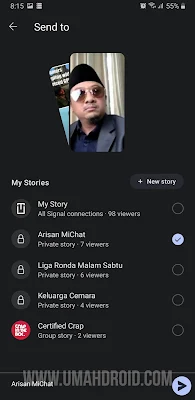






12 komentar
https://www.umahdroid.com/2021/01/cara-install-signal-desktop-di-ubuntu-debian.html
Liga ronda
Ngakak 🤣